Revisão do Data Rescue
4.5 em 5
Você pode recuperar alguns ou todos os seus dados perdidos preço
4 de 5
Taxa única de US $ 79 USD fácil de usar
4.5 em 5
Interface intuitiva com instruções claras Apoio, suporte
4.5 em 5
Disponível via e-mail e chat ao vivo
Resumo Rápido
Se você perdeu alguns arquivos importantes devido a falha na unidade ou erro humano, a última coisa que você quer é uma palestra sobre a importância dos backups. Você precisa de ajuda para recuperar seus arquivos. Essa é a promessa do Data Rescue e, em meus testes, ele foi capaz de recuperar arquivos mesmo após um formato de unidade.
O Data Rescue não é o tipo de aplicativo em que você gasta e mantém na gaveta, por precaução. Você precisa quando precisa. Se você perdeu arquivos dos quais não fez backup, a versão de avaliação do programa mostrará se é possível recuperá-los. Nesse caso, cabe a você decidir se vale o custo da compra. Muitas vezes será.
O que eu gosto
- Ele usa uma variedade de técnicas para encontrar e recuperar o máximo de arquivos possível.
- O recurso FileIQ pode ensinar o programa a identificar tipos de arquivos adicionais.
- Dois modos estão disponíveis: um fácil de usar e outro mais avançado.
- O recurso Clonar pode duplicar uma unidade com falha antes que ela morra.
- A verificação de arquivos perdidos pode consumir muito tempo.
- Alguns dos meus arquivos não foram encontrados devido às configurações padrão.
- É um pouco caro.
Data Rescue 5
Classificação geral: 4.4 de 5 Windows / macOS, US $ 79 Visitar o sitenavegação rápida
// Por que você deve confiar em mim
// O que é o Prosoft Data Rescue?
// Data Rescue: O que há para você?
// As razões por trás das minhas classificações
// Alternativas ao Data Rescue
// Conclusão
Por que você deve confiar em mim
Meu nome é Adrian Try. Uso computadores desde 1988 e Macs em período integral desde 2009. Durante décadas, forneci suporte técnico profissionalmente e mantive salas de treinamento cheias de computadores. De tempos em tempos, ouvirei alguém que não pode abrir um arquivo crucial, ou que formatou a unidade errada, ou cujo computador acabou de morrer e perdeu todos os arquivos. Eles estão desesperados para recuperá-los.
O Data Rescue oferece exatamente esse tipo de ajuda. Durante a última semana, estive testando uma cópia licenciada de pré-lançamento da versão 5 do programa, recém-lançada. Usei uma variedade de unidades, incluindo o SSD interno do meu MacBook Air baseado no macOS High Sierra, um disco rígido externo giratório e uma unidade flash USB. Os usuários têm o direito de saber o que está e o que não está funcionando em um produto, por isso executei todas as varreduras e testei minuciosamente todos os recursos.
Nesta revisão, compartilharei o que gosto e o que não gosto no Data Rescue 5. O conteúdo na caixa de resumo rápido acima serve como uma versão curta de minhas descobertas e conclusões. Continue lendo para obter detalhes!

O que é o Prosoft Data Rescue?
É incrível a quantidade de informações que você pode armazenar em um disco rígido, seja uma coleção de pratos magnéticos giratórios ou um SSD de estado sólido. Também é reconfortante como eles são confiáveis.
Mas nada é perfeito. Os discos rígidos falham e os dados podem ser perdidos ou corrompidos. Os arquivos também podem ser perdidos por erro humano, quando o arquivo errado é excluído ou a unidade incorreta é formatada. Esperamos que você faça backup dos seus dados regularmente.
Mas e se você perder um arquivo importante que não fez backup? É aí que entra o Prosoft Data Rescue . Ele pode recuperar arquivos em uma unidade que foi excluída ou formatada acidentalmente. Pode ajudar a restaurar arquivos de uma unidade corrompida. Ele pode clonar uma unidade que está morrendo em uma unidade que esteja funcionando. O Data Rescue resgata seus dados.
De acordo com a Prosoft Engineering, o Data Rescue 5 é a maior atualização que eles já fizeram em seu principal produto. O software possui uma nova experiência consistente do usuário de plataforma cruzada para usuários de Mac e Windows, enquanto a nova recuperação guiada de cliques reduzirá bastante a confusão e a intimidação, permitindo que os usuários atinjam seu objetivo de recuperar seus dados.
Data Rescue Windows vs Data Rescue Mac
O Data Rescue 5 está disponível para PC e Mac, custando US $ 79, 00 para a versão padrão. A versão Professional custa US $ 299 para assinatura anual.
Além de oferecer suporte a diferentes sistemas operacionais, as versões para Mac e Windows têm algumas outras diferenças, por exemplo, a versão para Mac possui um recurso FileIQ que permite ao aplicativo aprender novos tipos de arquivos para Mac que atualmente não são suportados.
O Data Rescue é gratuito?
Não, não é gratuito, embora haja uma versão de demonstração disponível que permite ver quais arquivos podem ser restaurados antes de você pagar pelo aplicativo. A versão demo não consegue recuperar os arquivos, mas mostra exatamente quais arquivos perdidos a versão completa pode encontrar.
O Data Rescue 5 custa US $ 79. Isso fornece suporte por e-mail e bate-papo ao vivo, e um limite de cinco unidades que podem ser recuperadas. Você também pode comprar o programa em um dispositivo de armazenamento externo, e uma assinatura anual profissional de US $ 299, 00 está disponível para aqueles que desejam usá-lo em um número ilimitado de unidades.
O Data Rescue é seguro?
Sim, é seguro de usar. Executei e instalei o Data Rescue no meu MacBook Air baseado no macOS Sierra. Uma verificação usando o Bitdefender não encontrou vírus ou código malicioso.
Interromper o resgate de dados quando estiver trabalhando em um disco pode causar corrupção. Isso pode acontecer se a bateria do laptop ficar descarregada durante uma verificação. Quando o Data Rescue detecta que você está usando a bateria, ele exibe uma mensagem avisando sobre isso.
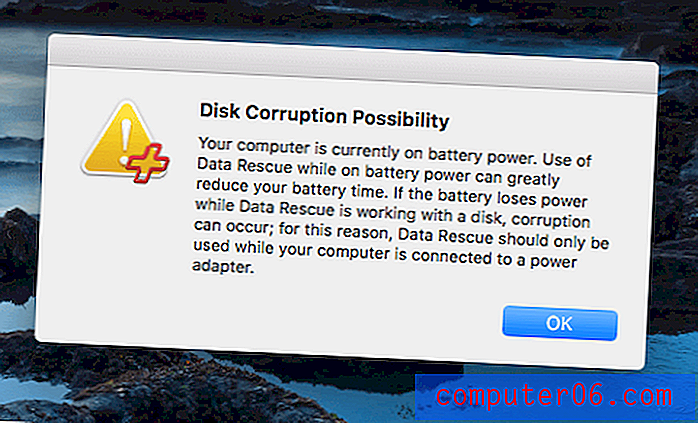
Como usar o Data Rescue?
Você pode executar o Data Rescue no seu computador como qualquer outro aplicativo. Você também pode executá-lo a partir de uma unidade USB inicializável ou criar a si próprio usando a opção Criar unidade de recuperação do aplicativo. Nota: esse recurso está disponível apenas para a versão licenciada profissional; Se você comprar o software para licença pessoal, não o verá. Isso é especialmente útil quando a unidade principal está falhando e não pode mais ser inicializada.
Basta instalar o programa e digite seu número de série. Você precisará de algum armazenamento externo ao verificar a unidade interna do seu computador. Ao tentar recuperar dados, é melhor não gravar na unidade da qual você está restaurando, ou você pode substituir inadvertidamente os dados que está tentando restaurar. Por esse motivo, quando você precisar recuperar arquivos do disco rígido do seu Mac, o Data Rescue fará com que você escolha outra unidade para seus arquivos de trabalho.
Digitalize a unidade usando o Quick Scan ou Deep Scan, depois visualize e recupere os arquivos necessários.
Data Rescue: O que há para você?
O Data Rescue tem tudo a ver com recuperar arquivos perdidos. Nas três seções a seguir, explorarei o que o aplicativo oferece e compartilharei minha opinião pessoal.
Testei o modo padrão da versão Mac, e as capturas de tela refletirão isso. A versão para PC é semelhante e um Modo profissional está disponível com mais opções técnicas.
1. Verificação rápida: recuperar arquivos quando o sistema operacional falha ao inicializar ou uma unidade externa falha ao montar
Se você ligar o computador e ele não inicializar, ou você inserir uma unidade externa e ela não for reconhecida, normalmente uma verificação rápida ajudará. Como é a maneira mais rápida de recuperar arquivos, normalmente será o seu primeiro ponto de chamada.
A verificação utiliza informações de diretório existentes e geralmente leva apenas alguns minutos, embora algumas das minhas verificações demorassem mais tempo. Como está acessando as informações do diretório, a verificação poderá recuperar os nomes dos arquivos e em quais pastas eles foram armazenados. Execute a verificação profunda quando a verificação rápida não conseguir localizar os arquivos perdidos.
Não tenho discos defeituosos à mão - minha esposa me convenceu a jogar fora todos eles anos atrás. Por isso, executei a digitalização no SSD interno de 128 GB do meu MacBook Air.
Na tela Bem-vindo, clique em Iniciar recuperação de arquivos, selecione o volume a ser verificado e, em seguida, Verificação rápida .
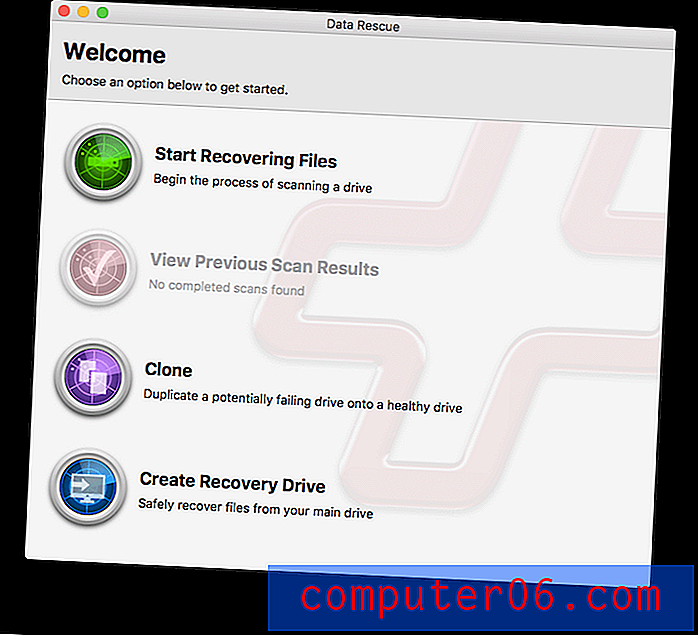
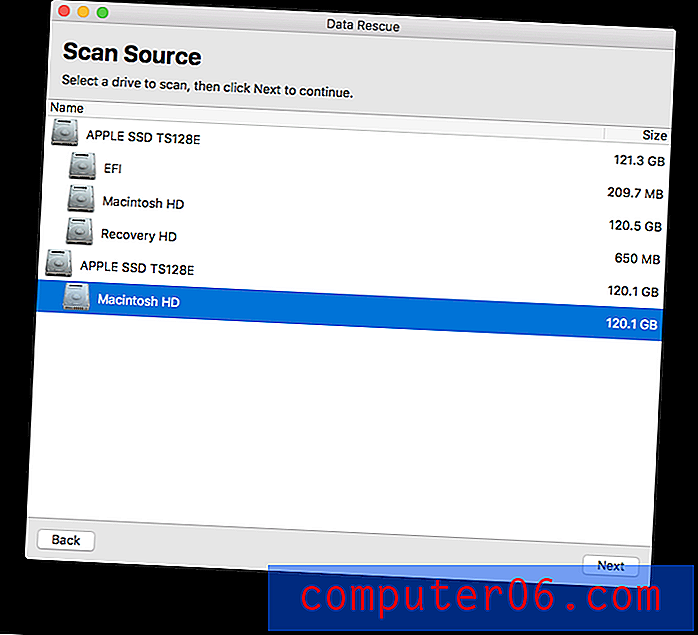
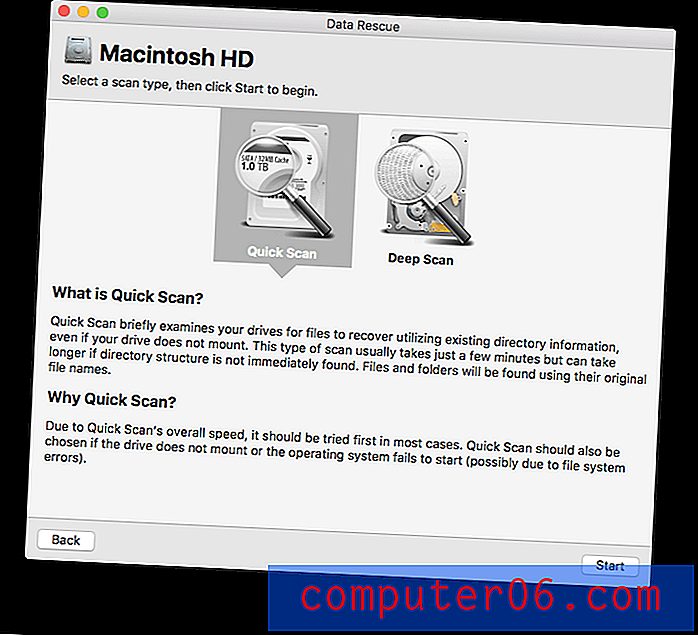
O Data Rescue não usará a unidade em que está pesquisando seus arquivos de trabalho; caso contrário, os arquivos que você está tentando recuperar podem ser gravados e perdidos para sempre. Portanto, ao verificar a unidade principal do computador, você será solicitado a usar uma unidade diferente como local de armazenamento temporário.
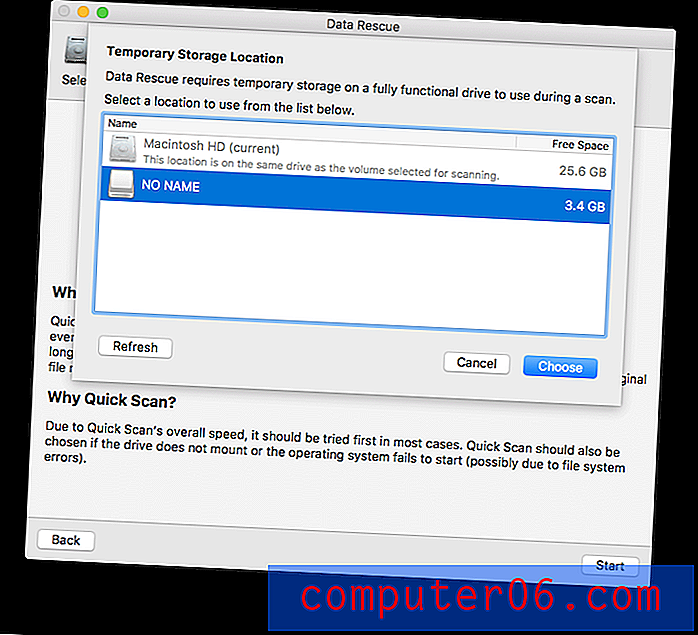
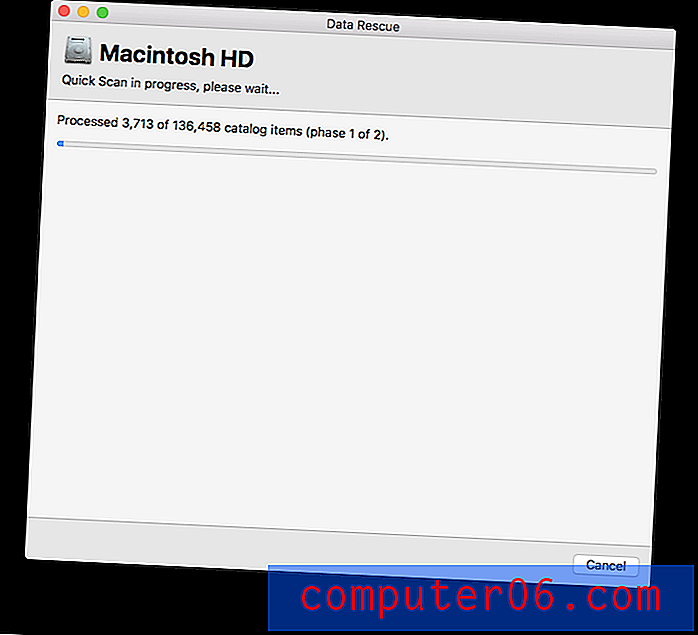
Meus tempos de digitalização foram um pouco mais longos do que o esperado: cerca de meia hora na unidade SSD de 128 GB do meu MacBook Air e 10 minutos em uma unidade giratória externa de 750 GB. Ao digitalizar meu SSD, usei um pendrive nos arquivos de trabalho do Data Rescue, o que pode ter atrasado um pouco as coisas.
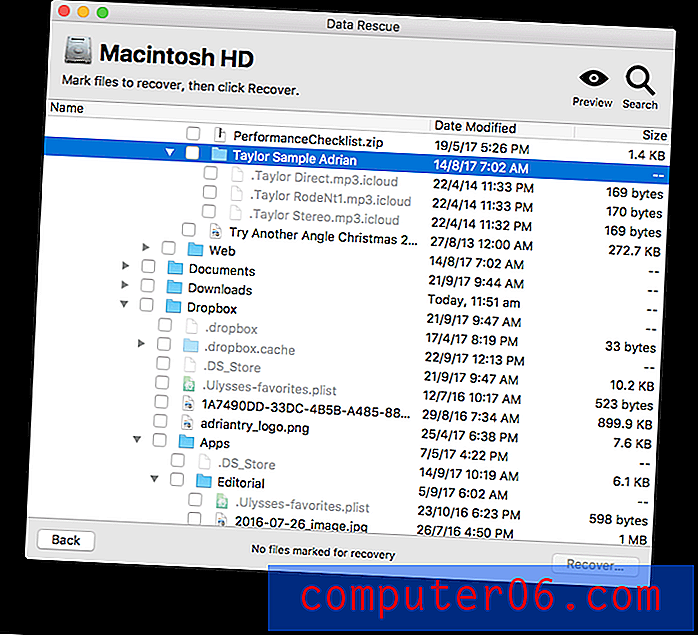
Encontre os arquivos que você precisa restaurar, marque as caixas e clique em Recuperar ... Você será perguntado onde deseja armazenar os arquivos.
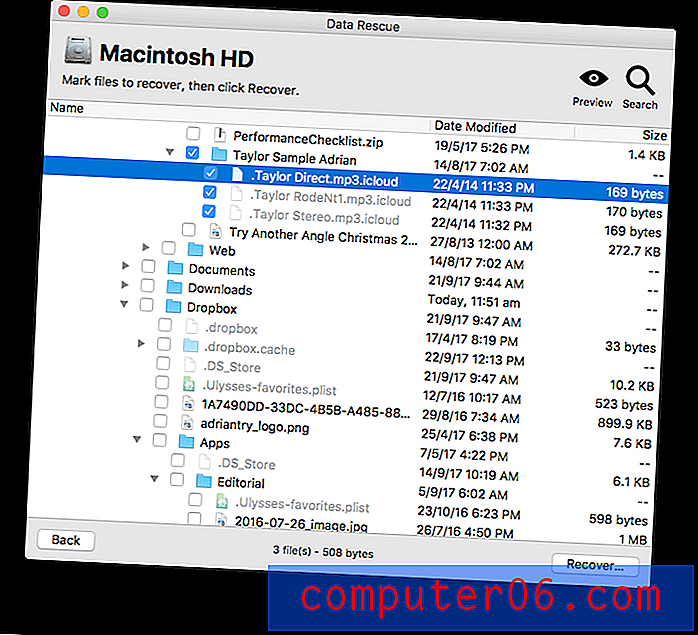
Minha opinião pessoal : uma verificação rápida recuperará muitos arquivos perdidos rapidamente, mantendo os nomes dos arquivos originais e a organização da pasta. Se os arquivos que você está tentando recuperar não foram encontrados, tente uma verificação profunda.
2. Varredura Profunda: Recupere Arquivos Quando uma Unidade é Formatada, Nenhum Volume é Reconhecido ou uma Varredura Rápida Não Ajudou
Se uma verificação rápida não conseguir encontrar as informações que você precisa recuperar, ou se você formatou a unidade errada ou excluiu permanentemente o arquivo errado (não está mais na lixeira do Mac, nem na lixeira se estiver usando o Data Rescue PC em um computador). Computador com Windows) ou se o sistema operacional não encontrar partições ou volumes na unidade, execute uma verificação profunda. Ele usa técnicas adicionais para encontrar arquivos que uma Verificação Rápida não pode, por isso leva muito mais tempo.
A Prosoft estima que uma verificação profunda levará pelo menos três minutos por gigabyte. Nos meus testes, as verificações no meu SSD de 128 GB levaram cerca de três horas e as verificações em uma unidade USB de 4 GB levaram cerca de 20 minutos.
Para testar esse recurso, copiei vários arquivos (imagens JPG e GIF e documentos PDF) em uma unidade USB de 4 GB e, em seguida, formatei-a.
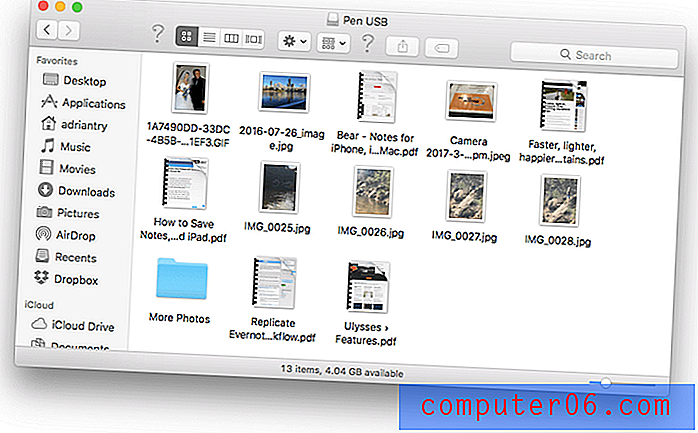
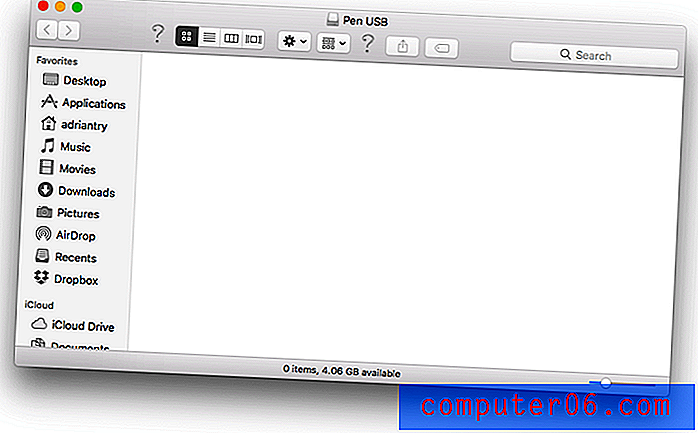
Eu executei uma verificação profunda na unidade. A verificação levou 20 minutos. Na tela Bem-vindo, clique em Iniciar Recuperação de arquivos, selecione o volume a ser verificado e, em seguida, Verificação profunda .
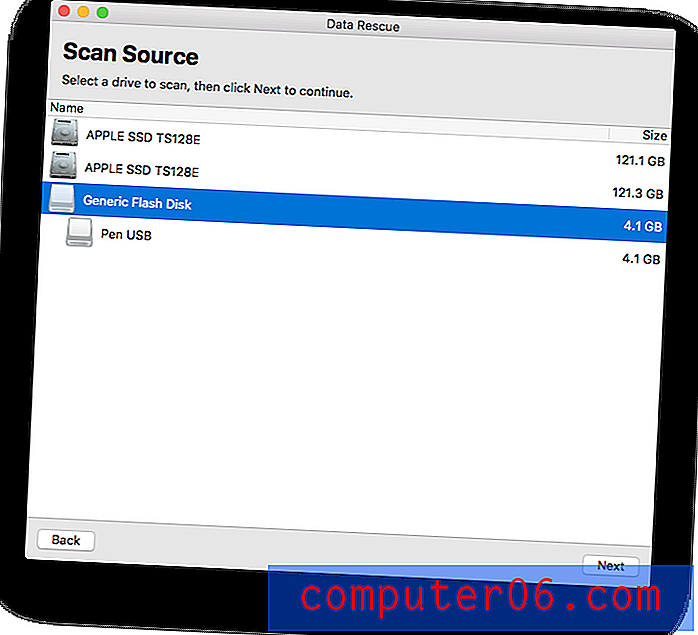
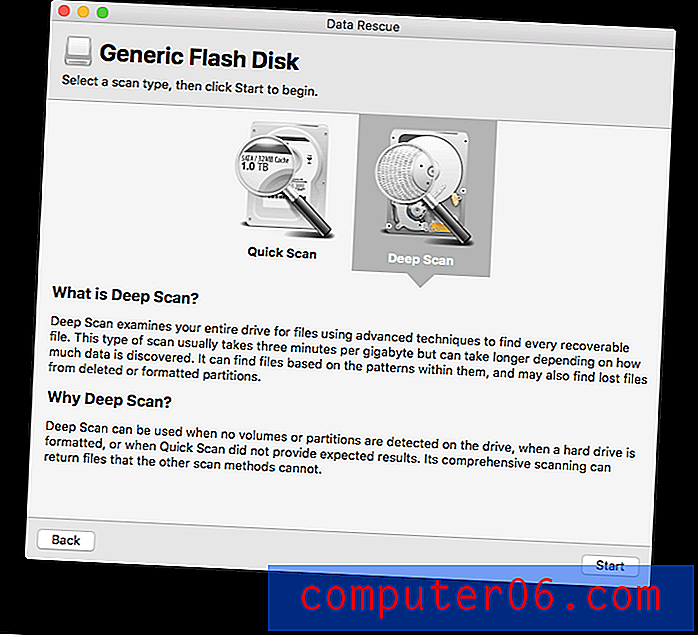
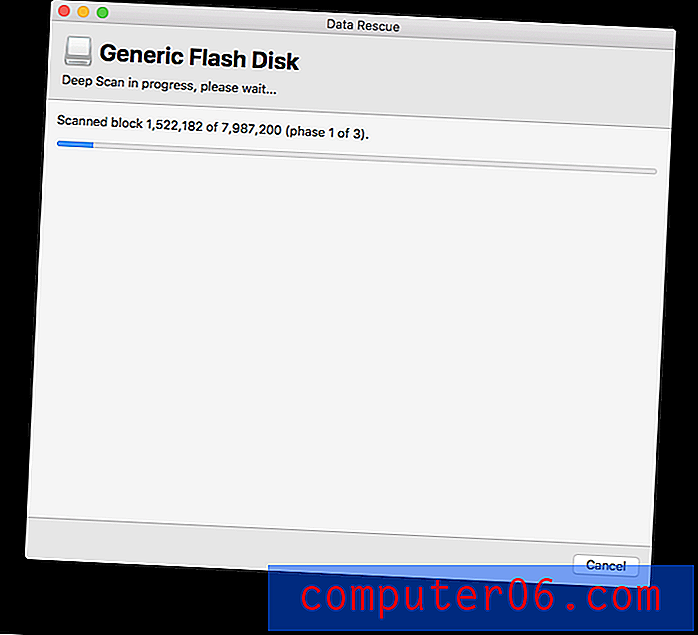
A página de resultados possui duas seções: Arquivos encontrados, que lista os arquivos que estão atualmente na unidade (no meu caso, apenas alguns arquivos relacionados ao sistema criados quando a unidade foi formatada) e Arquivos reconstruídos, que são arquivos que não estão mais na unidade, mas encontrado e identificado durante a verificação.
Todas as imagens (JPG e GIF) foram encontradas, mas nenhum dos arquivos PDF.
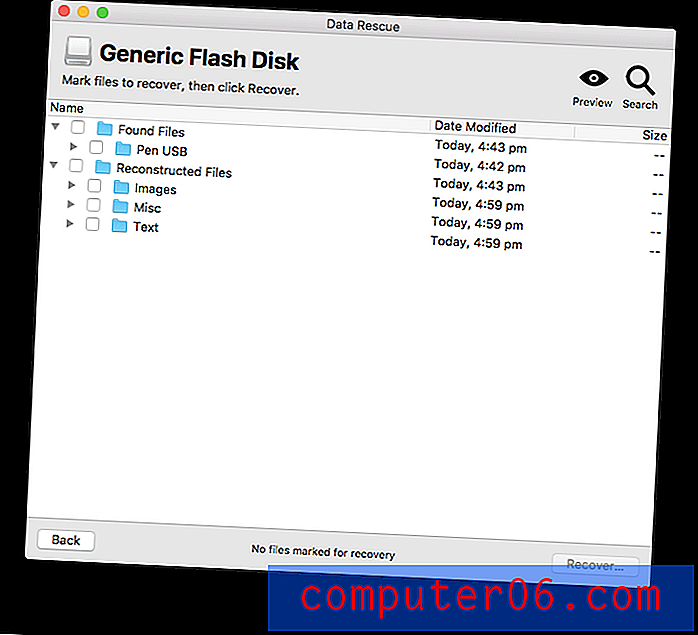
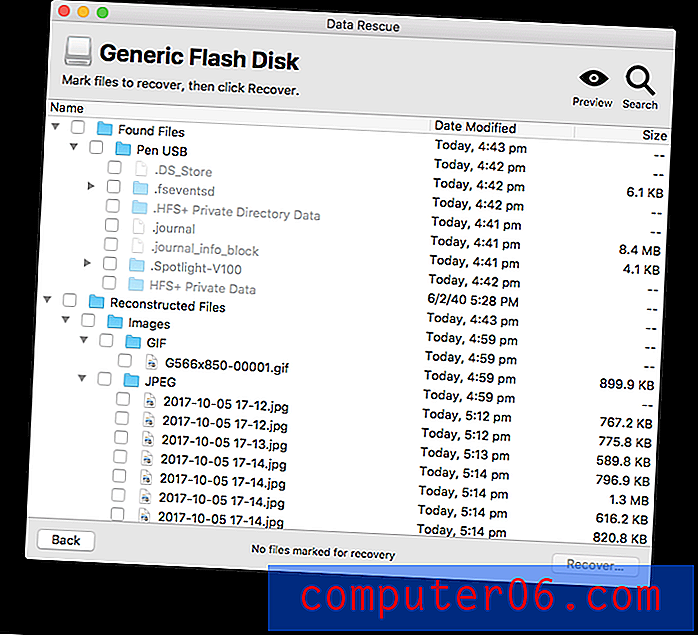
Observe que as imagens não têm mais seus nomes originais. Eles foram perdidos. Uma verificação profunda não analisa as informações do diretório, portanto, não sabe como os seus arquivos foram chamados ou como foram organizados. Ele usa técnicas de correspondência de padrões para encontrar os restos dos dados deixados pelos arquivos.
Selecionei as imagens e as restaurei.
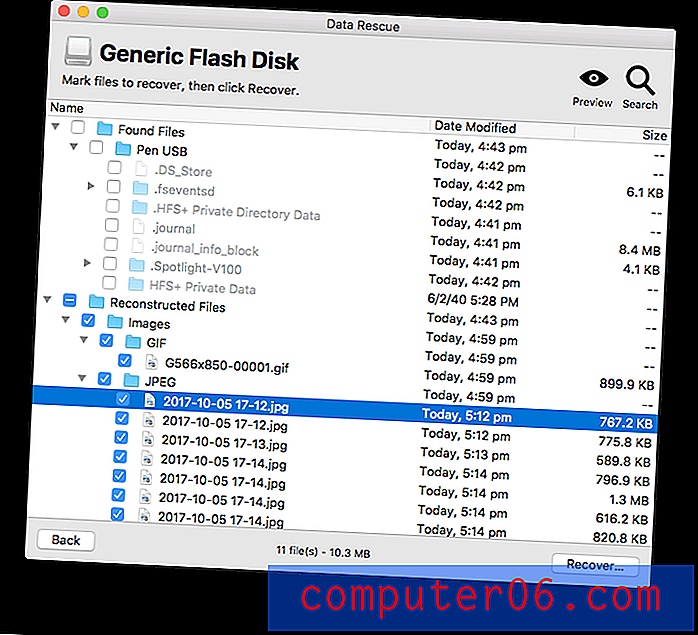
Por que os arquivos PDF não foram encontrados? Eu fui em busca de informações.
Uma verificação profunda tenta identificar certos tipos de arquivos por padrões específicos nos arquivos que ainda são deixados na unidade. Esses padrões são identificados pelos módulos de arquivo listados nas preferências do mecanismo de verificação.
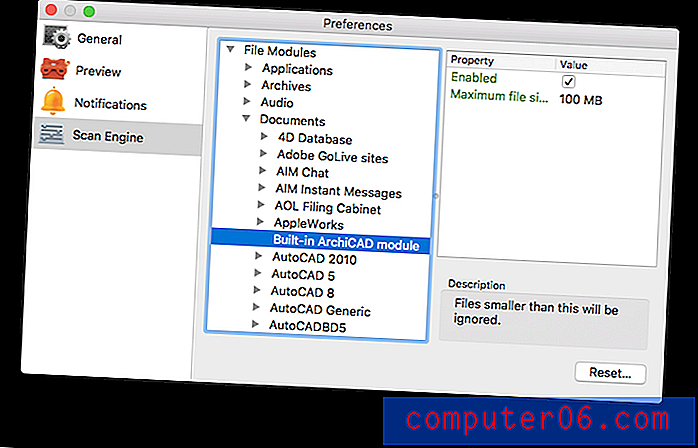
Para encontrar um determinado tipo de arquivo (por exemplo, Word, JPG ou PDF), o Data Rescue precisa de um módulo que ajude a identificar esse tipo de arquivo. Embora os arquivos PDF tenham sido suportados na versão 4 do aplicativo, o módulo está ausente na versão pré-lançamento da versão 5. Tentei entrar em contato com o suporte para confirmar se ele será adicionado novamente.
Também tive problemas para restaurar um arquivo de texto. Em um teste, criei um arquivo de texto muito pequeno, excluí-o e depois o digitalizei. O Data Rescue falhou em encontrá-lo, mesmo que um módulo de arquivo de texto esteja presente no aplicativo. Descobri que nas configurações existe um parâmetro para o tamanho mínimo do arquivo a ser procurado. O valor padrão é 512 bytes e meu arquivo de texto era muito menor que isso.
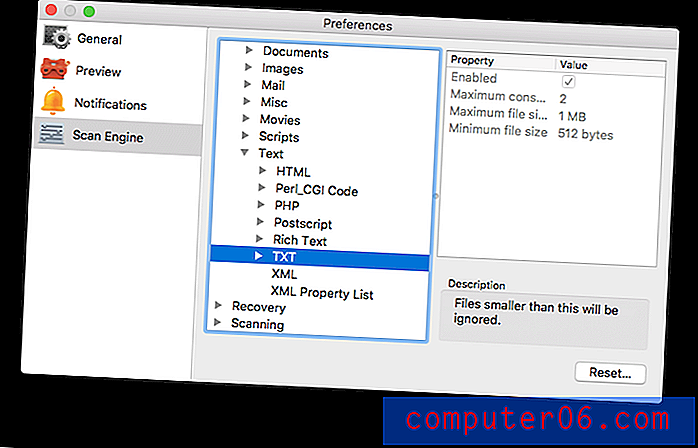
Portanto, se você estiver ciente de arquivos específicos que precisa restaurar, vale a pena verificar se um módulo está disponível nas preferências e se as configurações não estão definidas para valores que ignoram os arquivos.
Se o Data Rescue não tiver um módulo para um tipo de arquivo que você está tentando restaurar, a versão para Mac terá um recurso chamado FileIQ que aprenderá novos tipos de arquivo. Faz isso analisando arquivos de amostra. Não experimentei esse recurso, mas definitivamente vale a pena conferir se você perdeu arquivos importantes que normalmente não seriam reconhecidos pelo aplicativo.
Minha opinião pessoal : uma verificação profunda é muito minuciosa e identificará uma grande variedade de tipos de arquivos; no entanto, os nomes e o local dos arquivos serão perdidos.
3. Clone uma unidade com problemas de hardware antes que ela morra
As verificações podem ser bastante intensivas; portanto, o ato de verificar uma unidade que está morrendo pode acabar com sua miséria antes de você recuperar seus arquivos. Nesse caso, é melhor criar uma duplicata exata da sua unidade e executar as verificações nela. Dependendo de como a unidade está danificada, uma duplicata 100% pode não ser possível, mas o Data Rescue copiará o máximo de dados possível.
O clone não está apenas copiando os dados encontrados nos arquivos, mas também o espaço "disponível" que contém os dados deixados pelos arquivos que foram perdidos ou excluídos; portanto, uma varredura profunda na nova unidade ainda poderá recuperá-los. E se tudo correr bem, você pode usar a nova unidade no lugar da antiga, avançando.
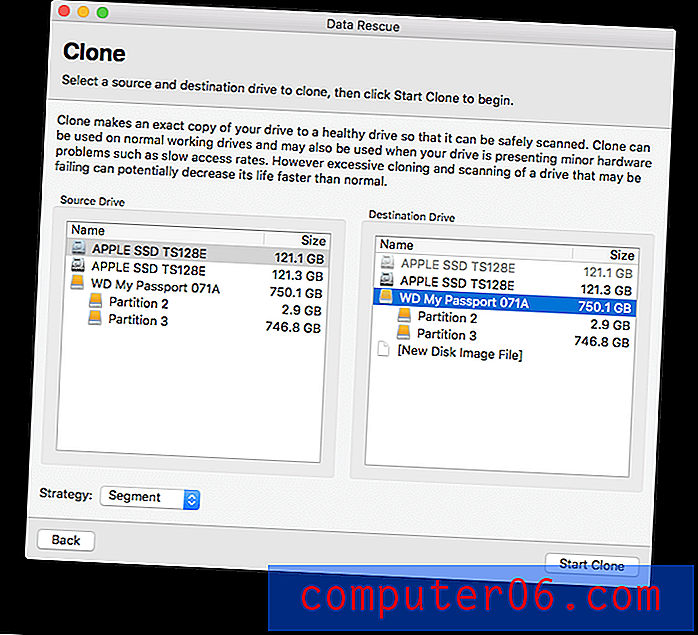
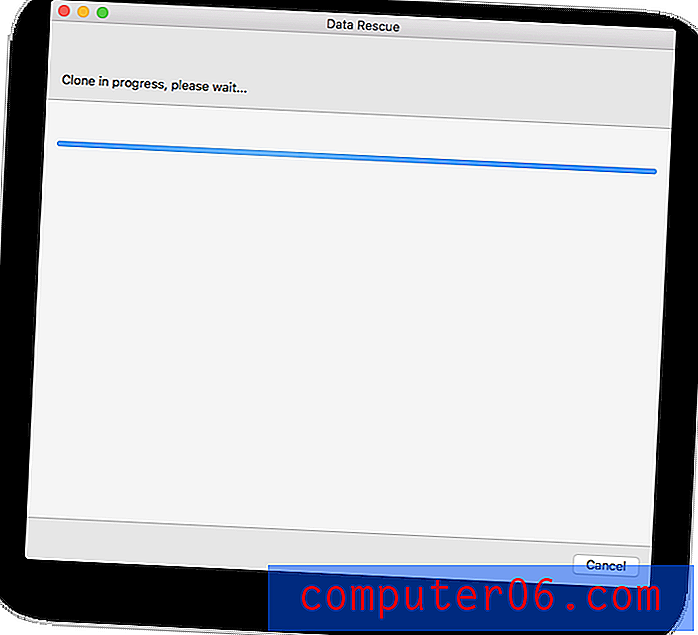
Minha opinião pessoal : a clonagem de uma unidade que está falhando permitirá executar varreduras em uma nova unidade, prolongando a vida útil da unidade antiga.
As razões por trás das minhas classificações
Eficácia: 4.5 / 5
O Data Rescue usa várias técnicas para encontrar e recuperar o máximo de dados possível, mesmo depois que seus arquivos foram excluídos ou sua unidade formatada. É capaz de reconhecer uma grande variedade de tipos de arquivos e é capaz de aprender ainda mais.
Preço: 4/5
O Data Rescue tem um preço semelhante ao de muitos de seus concorrentes. Embora não seja barato, você pode achar que vale cada centavo se conseguir recuperar seus arquivos valiosos, e a versão de teste do software mostrará o que ele pode recuperar antes de gastar dinheiro.
Facilidade de uso: 4.5 / 5
O modo padrão do programa oferece uma interface de apontar e clicar fácil de usar, com instruções claras, embora seja necessário ajustar as preferências para garantir que os arquivos perdidos não sejam ignorados. Um Modo Profissional mais avançado está disponível para aqueles que desejam opções adicionais.
Suporte: 4.5 / 5
A área de suporte do site da Prosoft contém materiais de referência úteis, incluindo um manual do usuário em PDF, perguntas frequentes e tutoriais em vídeo. O suporte técnico pode ser contatado via chat e e-mail. O suporte ao bate-papo ao vivo não estava disponível quando testei o serviço da Austrália. Enviei um tíquete de suporte por e-mail e a Prosoft respondeu em pouco mais de um dia e meio.
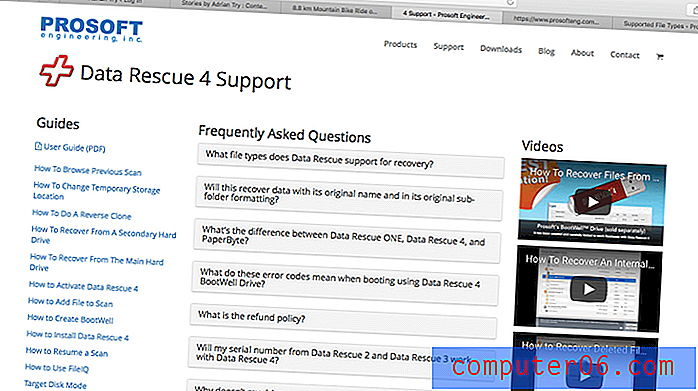
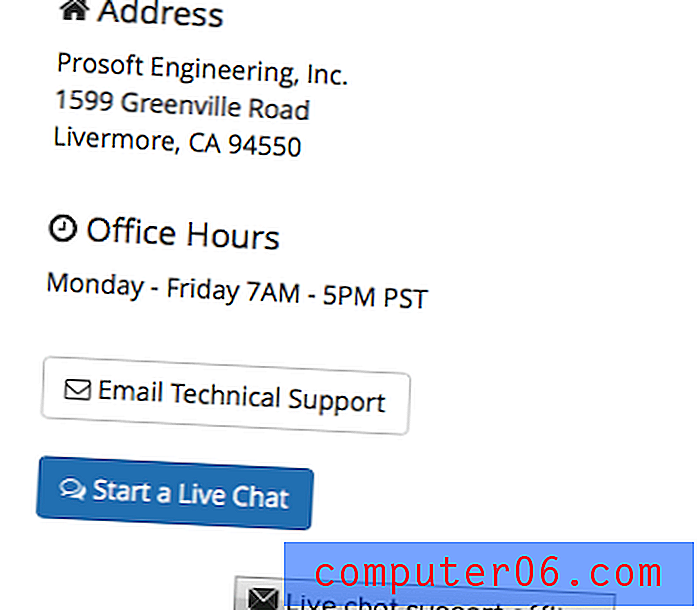
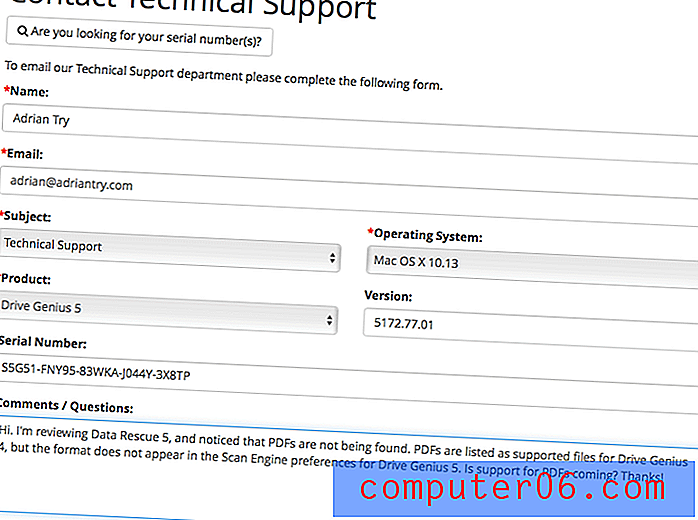
Alternativas ao Data Rescue
Time Machine (Mac) : os backups regulares do computador são essenciais e facilitam muito a recuperação de desastres. Comece a usar o Time Machine incorporado da Apple. Obviamente, você precisa executar um backup antes de ter um desastre. Mas se você fizesse isso, provavelmente não estaria lendo esta resenha! É bom que você possa usar o Data Rescue ou uma dessas alternativas.
Recuperação estelar de dados : Este programa de US $ 79 verifica e recupera arquivos excluídos do seu PC ou Mac. Você pode visitar o site oficial para baixar uma avaliação gratuita ou ler nossa resenha na versão para Mac aqui.
Recuperação de dados Wondershare : Recupera arquivos perdidos ou excluídos do seu Mac por US $ 79, 95, e uma versão do Windows também está disponível.
EaseUS Data Recovery Wizard Pro : Restaura arquivos perdidos e excluídos de US $ 89, 99. Versões Windows e Mac estão disponíveis.
Alternativas gratuitas : listamos aqui algumas ferramentas úteis úteis de recuperação de dados. Em geral, eles não são tão úteis ou fáceis de usar quanto os aplicativos pelos quais você paga.
Conclusão
Hoje vivemos em um mundo digital. Nossas fotos são digitais, nossas músicas e filmes são digitais, nossos documentos são digitais e nossa comunicação também. Isso é muito conveniente, mas falha no computador ou erro humano pode significar que você pode perder tudo rapidamente. É por isso que os backups são tão importantes, mas infelizmente são esquecidos com muita frequência.
Se você perdeu arquivos importantes, a versão de avaliação do Data Rescue 5 informará se eles podem ser recuperados. Isso custará tempo e dinheiro. Muitas vezes valerá a pena.
Obter Recuperação de Dados
0/5 (0 Comentários)

